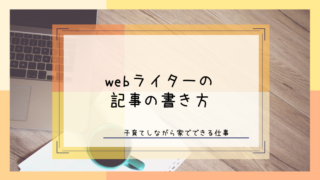ここではスマホ(iPhone)を使ってGmailの送受信をする方法をご紹介します。
初心者の方でもわかりやすいように画像をたくさん使っていますので、一つ一つ同じ手順でやってみてくださいね。
Googleアカウントをまだ持っていない方は、先にこちらの記事を参考にしながら作ってください。

Contents
スマホにGmailのアプリをインストールする
スマホを使ってGmailの送受信をする方法を説明します。
ここではiPhoneを使っていますが、アンドロイドでも操作はほぼ同じです。
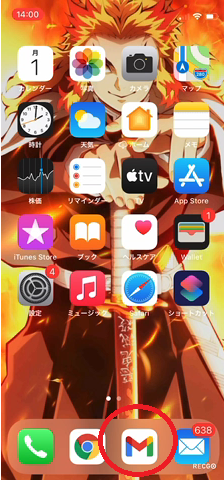
Gmailのアプリを起動させます。
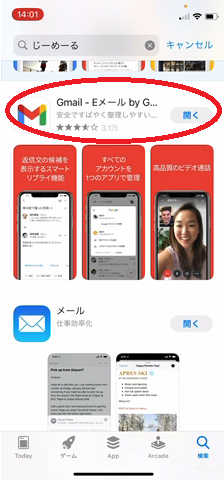
スマホにGmailのアプリが入っていない場合は、Appストアで検索してインストールしましょう。
スマホでGmailにログインする
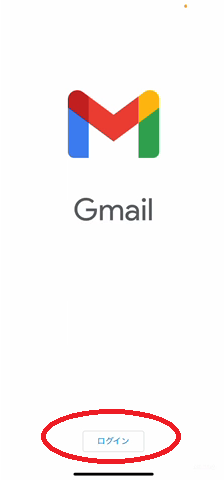
「ログイン」をタップします。
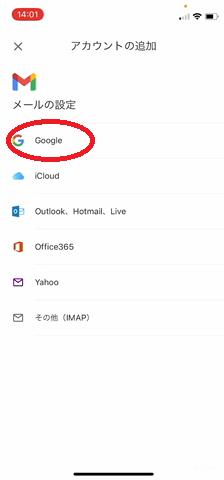
「Google」をタップします。
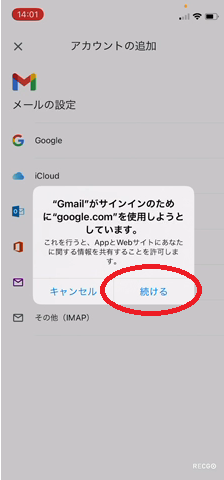
このようなメッセージが出てきたら「続ける」をタップします。
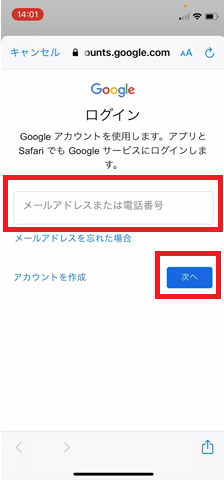
Googleアカウントのユーザー名を入力して「次へ」をタップします。
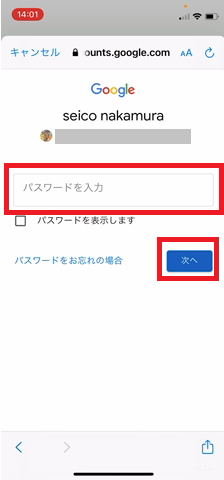
パスワードを入力して「次へ」をタップします。
スマホでGmailの送受信をしてみよう
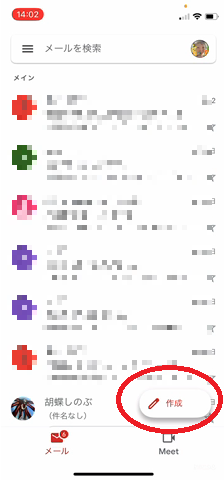
「作成」をタップすると、メール作成の画面に変わります。
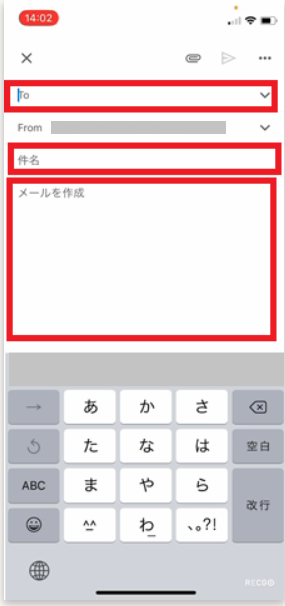
- To・・・相手のメールアドレス
- 件名・・・メールのタイトル
- 本文・・・内容
をそれぞれ入力します。
今回は自分宛へメールを送信し、きちんと届くかテストをしてみますね。
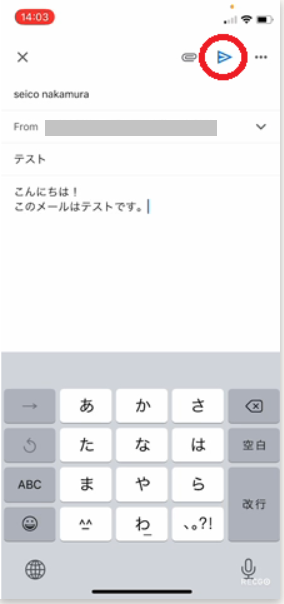
入力した内容を確認したら、右上にある青い三角マークをタップすると送信完了です。
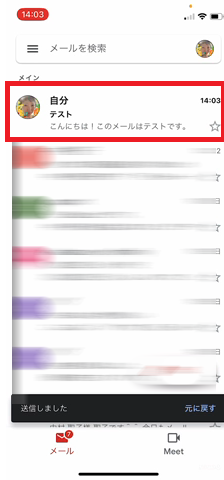
受信トレイに先ほど送ったメールが表示されたのでタップします。
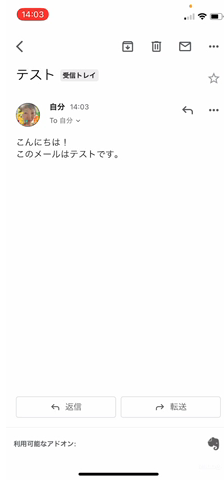
このようにメールの内容が表示されればOKです!
まとめ
スマホを使ってGmailの送受信をする方法をご紹介しました。
Gmailは無料で使えるサービスでとても便利なので、ぜひ覚えてくださいね。
動画も撮ったのでよかったら参考にしてください。